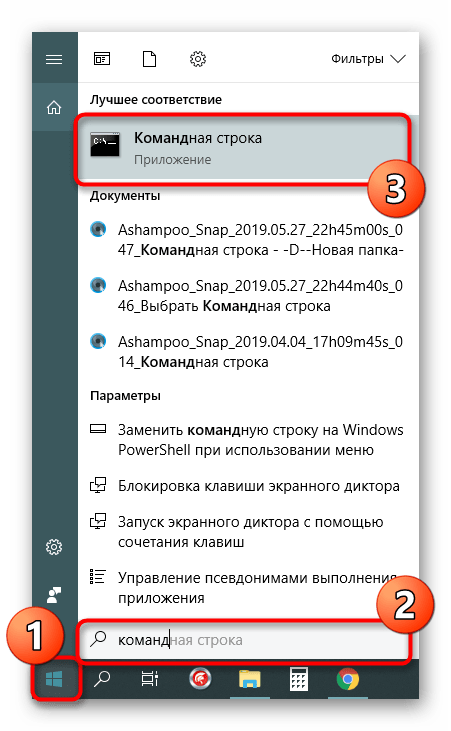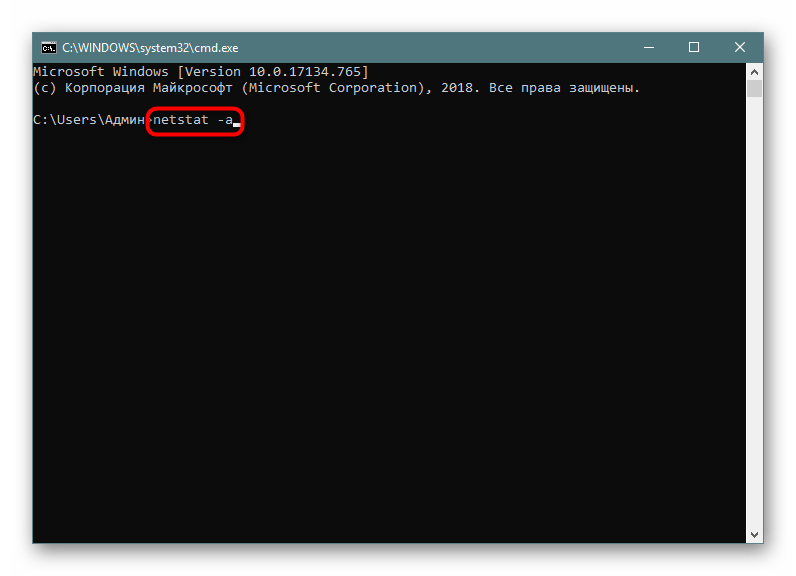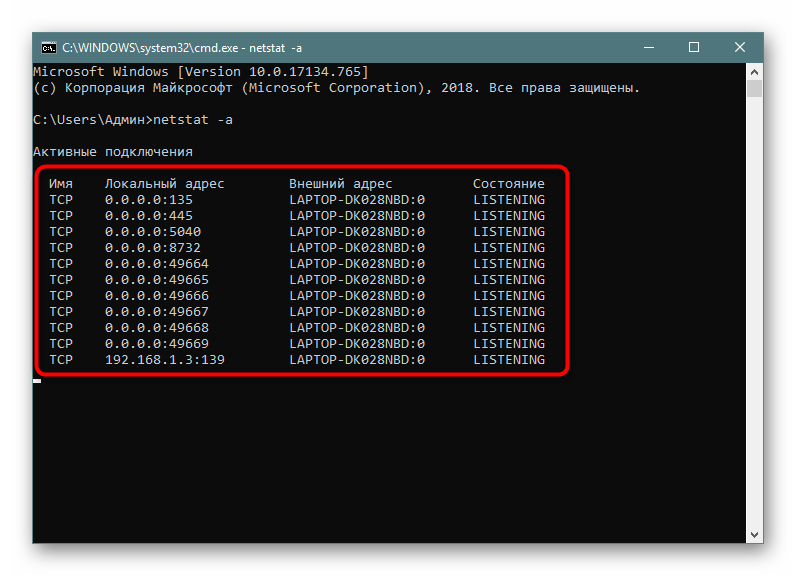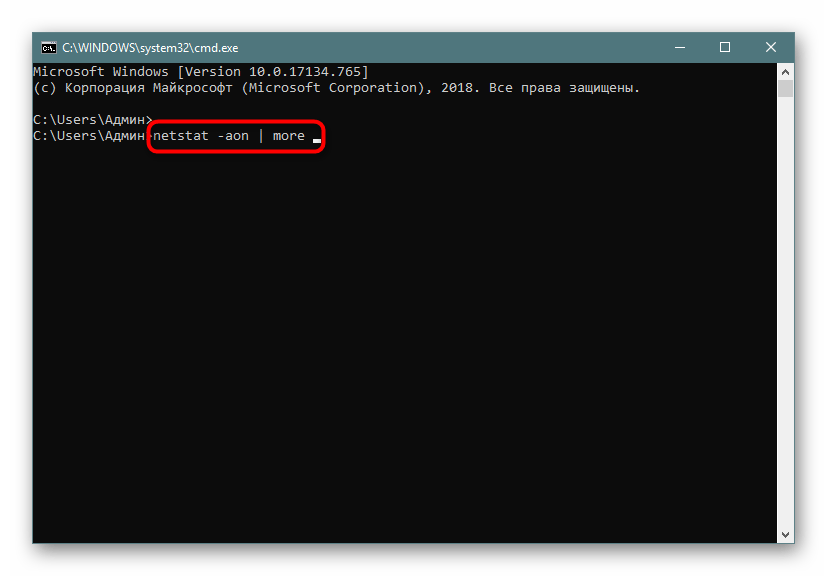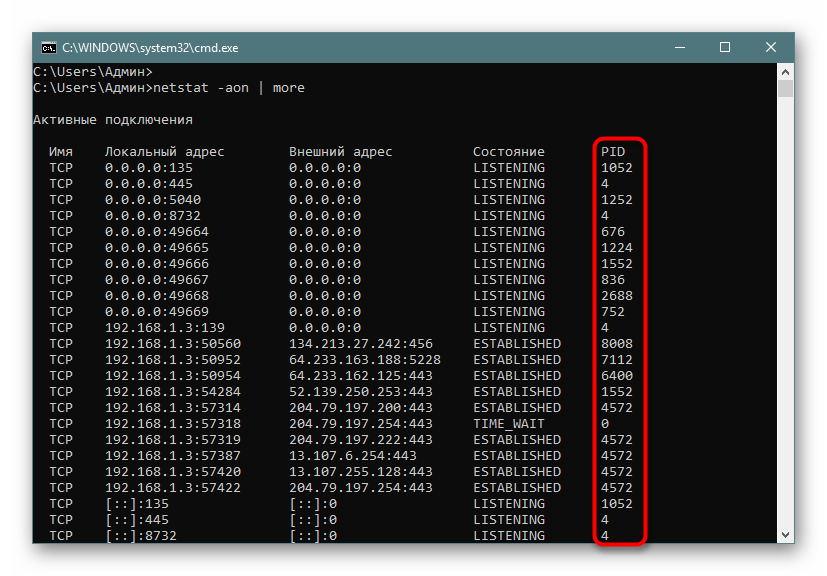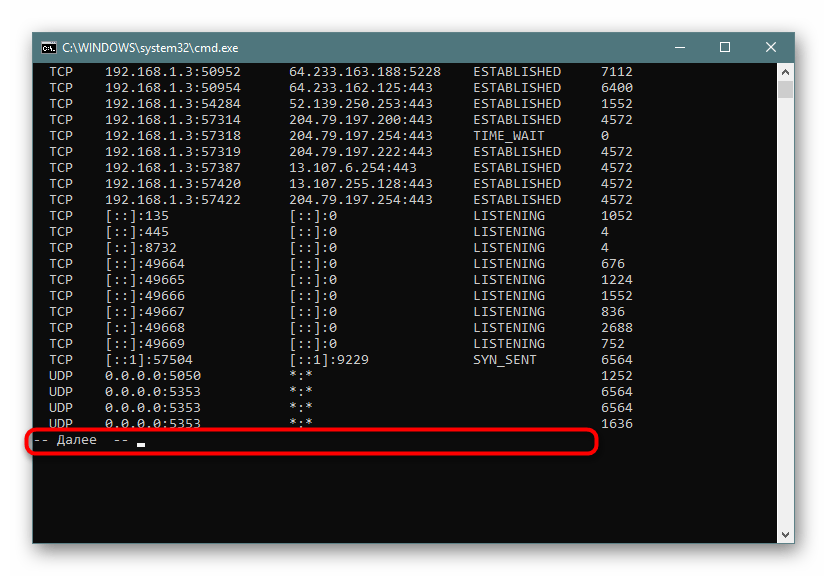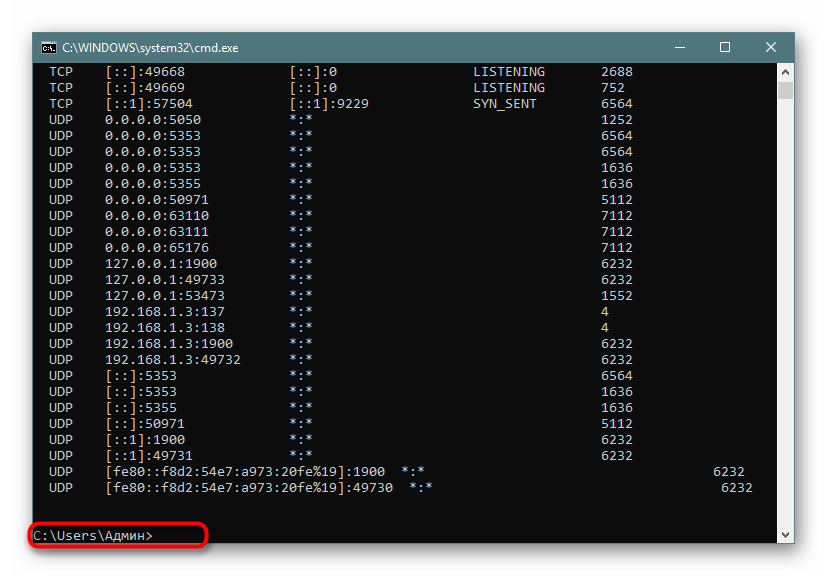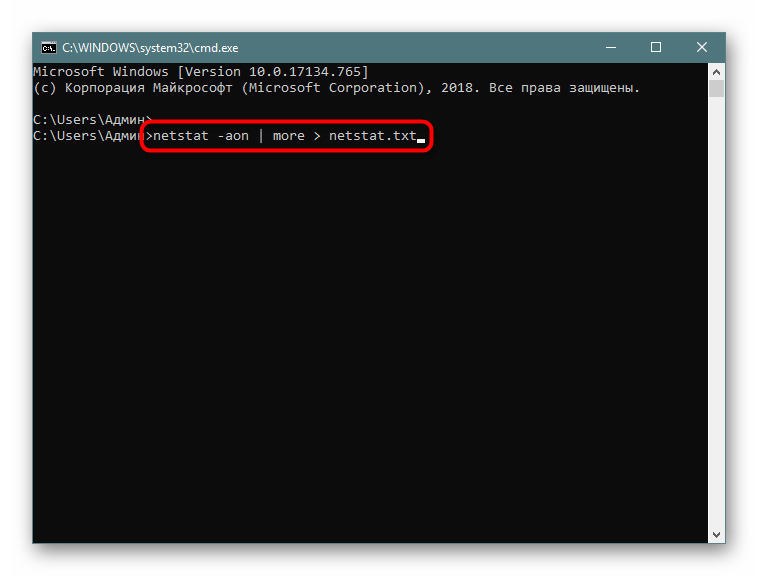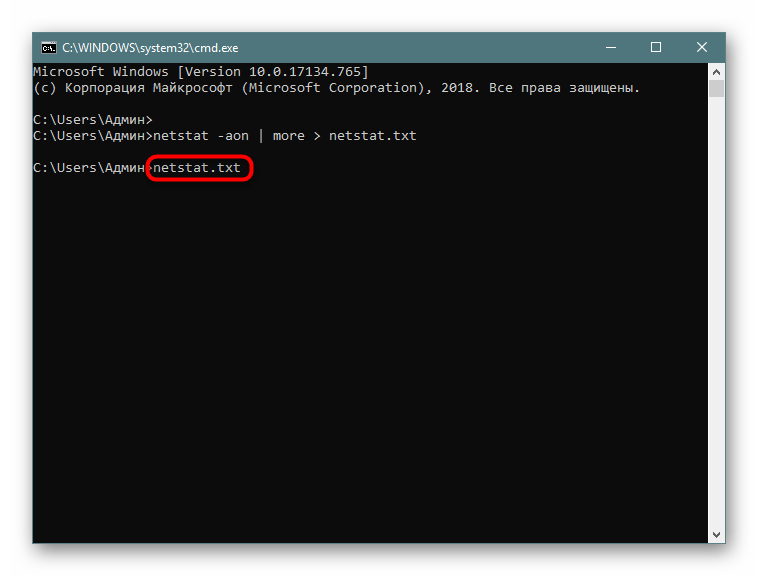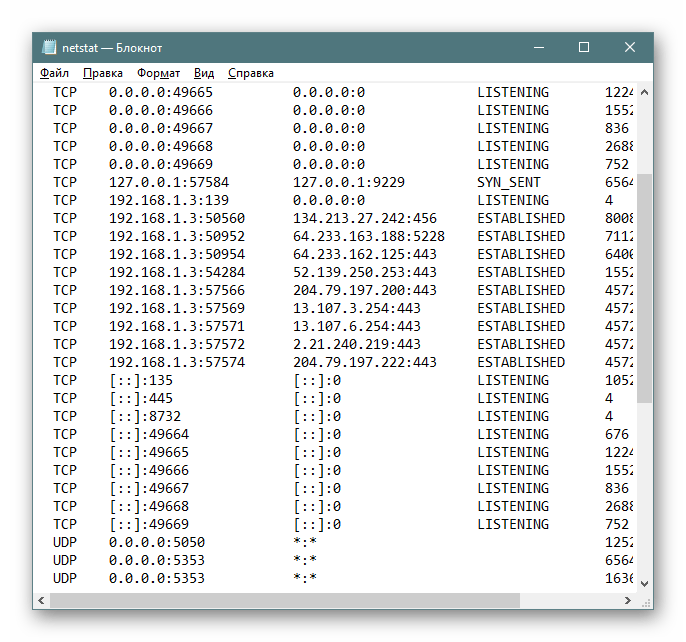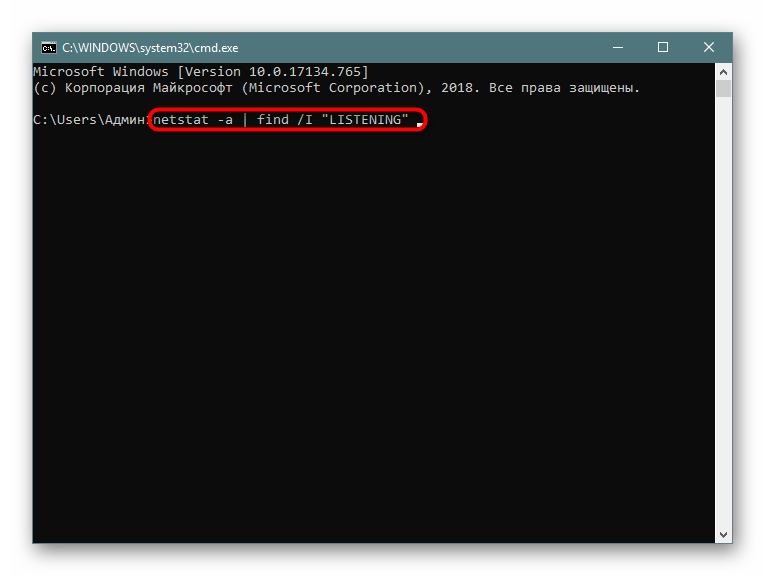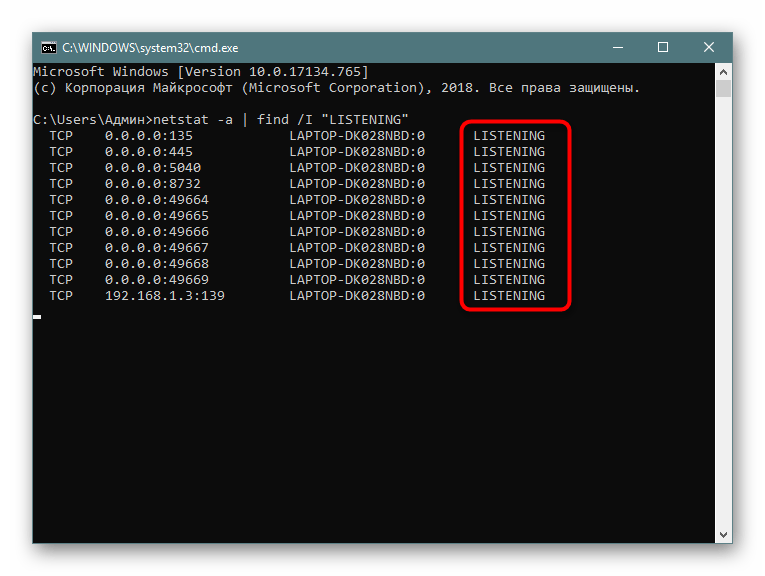- Использование команды netstat для просмотра открытых портов
- Используем команду netstat для просмотра открытых портов
- Отображение всех подключений и ожидающих портов
- Постраничное отображение открытых портов
- Запись результатов в текстовый файл
- Поиск по содержимому
- netstat netstat
- Синтаксис Syntax
- Параметры Parameters
- Комментарии Remarks
- Примеры Examples
Использование команды netstat для просмотра открытых портов
Netstat — одна из встроенных команд операционной системы Windows. В ее функциональность входит отображение состояния сети со всеми требуемыми деталями. Пользователь задействует встроенный синтаксис, чтобы отфильтровать результаты или задать дополнительные действия для этой утилиты. В рамках сегодняшнего материала мы бы хотели рассказать о доступных методах просмотра открытых портов с помощью этого стандартного инструмента.
Используем команду netstat для просмотра открытых портов
Портами называют натуральные числа, которые записываются в заголовках протоколов передачи данных (TCP, UDP и так далее). Они определяют процесс получения и передачи информации в рамках одного хоста и в большинстве случаев используются онлайн-программами для установки соединения. Просмотр открытых портов может понадобиться в случае определения работоспособности приложений или при стандартном мониторинге сети. Лучше всего с этим справится команда netstat, а ее активация доступна с применением разных аргументов.
Отображение всех подключений и ожидающих портов
Самый простой аргумент, применяемый к утилите netstat, имеет обозначение -a, и отвечает за вывод сведений обо всех активных подключениях их портов, которые ожидают соединения. Такая информация доступна к просмотру без применения прав администратора и выводится на экран следующим образом:
- Поскольку рассматриваемая команда является консольной, потребуется запустить приложение, чтобы ее выполнить. Откройте меню «Пуск», найдите там «Командную строку» и запустите ее. О других методах перехода в консоль читайте в другом нашем материале по следующей ссылке.
В поле ввода напечатайте netstat -a , а затем нажмите на клавишу Enter.
Мониторинг производится в режиме реального времени, поэтому не все результаты будут доступны к просмотру сразу. Придется подождать немного времени, чтобы все они могли прогрузиться. Во время этого не закрывайте консоль, если не хотите прервать процесс, ведь при повторном запуске команды все начнется заново.
Постраничное отображение открытых портов
К сожалению, приведенный выше вариант отображает не все необходимые данные об открытых портах, поскольку выводит он только те параметры, которые на текущий момент находятся в состоянии LISTENING. К тому же там не указывались уникальные идентификаторы процессов (PID), что тоже играет важную роль во время определенного мониторинга. Потому советуем обратить внимание немного на другие аргументы.
- В консоли пропишите netstat -aon | more и нажмите на Enter.
Не все порты выводятся сразу, поэтому нужно жать на Enter, чтобы каждый раз отображать еще по одной строке.
Если вы увидите поле ввода, значит все страницы были успешно выведены на экран.
Теперь хотелось бы поговорить про используемые аргументы и значение увиденных параметров. Давайте сначала затронем знакомые буквы синтаксиса:
- -a — как известно, отображает сведения обо всех подключениях;
- -o — отвечает за включение колонки с идентификатором каждого адреса;
- -n — переводит адреса портов и их номера в числовой формат;
- more — постраничный вывод элементов.
Важно также уточнить и состояние портов, поскольку они могут являться открытыми, но на этот момент не использоваться или ожидать своего подключения. В колонке «Состояние» могут отображаться такие показатели:
- CLOSE_WAIT — подключение ожидает своего закрытия;
- CLOSED — подключение было успешно закрыто;
- ESTABLISHED — активная работа соединения;
- LISTENING — ожидается соединение или еще говорят: «Слушается порт»;
- TIME_WAIT — время ответа было превышено.
Эти объяснения должны разобраться помочь не только с составлением запросов для netstat, но и без проблем разобраться с полученной информацией.
Запись результатов в текстовый файл
Иногда требуется сохранить готовые результаты мониторинга в текстовый файл, чтобы выполнить дальнейшие действия, ведь копировать информацию прямо из консоли не всегда удобно, да и займет это намного больше времени, нежели просто указать дополнительный аргумент при вводе команды.
- Напишите, например, netstat -aon | more или netstat — a , а затем добавьте > netstat.txt , что означает запись результатов в указанный файл (он будет создан в пользовательской папке). После ввода нажмите на Enter.
Запустите файл, введя его название и формат в консоли.
Теперь вы можете управлять содержимым и сохранить его в любом другом удобном месте.
Поиск по содержимому
В случае необходимости отображения только подключений с определенными параметрами или адресами лучше всего использовать дополнительную команду find, которая перед выводом сведений произведет фильтрацию данных, и это освободит вас от надобности вручную искать каждый соответствующий пункт. Тогда полная консольная команда приобретает следующий вид:
- Введите netstat -a | find /I «LISTENING» , что задаст параметр отображения только портов с состоянием LISTENING, аргумент /I при этом используется для отмены учета регистра символов.
В результатах отобразится только подходящая информация.
Выше вы узнали о методах определения открытых портов через встроенную команду netstat. После этого можете приступить к работе с программами или пробросу других портов в случае необходимости. К слову, этой теме посвящен отдельный материал на нашем сайте. Перейдите по указанным ниже ссылкам, чтобы ознакомиться с подробными инструкциями.
Команда netstat всегда показывает правильные результаты, однако если хотите убедиться в открытости порта другим путем, рекомендуем задействовать специальные онлайн-сервисы, позволяющие справиться с поставленной задачей.
netstat netstat
Область применения: Windows Server (половина ежегодного канала), Windows Server 2019, Windows Server 2016, Windows Server 2012 R2, Windows Server 2012 Applies to: Windows Server (Semi-Annual Channel), Windows Server 2019, Windows Server 2016, Windows Server 2012 R2, Windows Server 2012
Отображаются активные TCP-подключения, порты, на которых компьютер прослушивается, статистика Ethernet, таблица маршрутизации IP-адресов, статистика IPv4 (для протоколов IP, ICMP, TCP и UDP) и Статистика IPv6 (для протоколов IPv6, ICMPv6, TCP по IPv6 и UDP через IPv6). Displays active TCP connections, ports on which the computer is listening, Ethernet statistics, the IP routing table, IPv4 statistics (for the IP, ICMP, TCP, and UDP protocols), and IPv6 statistics (for the IPv6, ICMPv6, TCP over IPv6, and UDP over IPv6 protocols). При использовании без параметров эта команда отображает активные TCP-подключения. Used without parameters, this command displays active TCP connections.
Эта команда доступна, только если протокол Internet Protocol (TCP/IP) установлен в качестве компонента в свойствах сетевого адаптера в окне Сетевые подключения. This command is available only if the Internet Protocol (TCP/IP) protocol is installed as a component in the properties of a network adapter in Network Connections.
Синтаксис Syntax
Параметры Parameters
| Параметр Parameter | Описание Description |
|---|---|
| -a -a | Отображает все активные TCP-подключения и порты TCP и UDP, прослушиваемые компьютером. Displays all active TCP connections and the TCP and UDP ports on which the computer is listening. |
| -b -b | Отображает исполняемый файл, участвующий в создании каждого подключения или порта прослушивания. Displays the executable involved in creating each connection or listening port. В некоторых случаях хорошо известные исполняемые объекты размещают несколько независимых компонентов, и в этих случаях отображается последовательность компонентов, участвующих в создании подключения или порта прослушивания. In some cases well-known executables host multiple independent components, and in these cases the sequence of components involved in creating the connection or listening port is displayed. В этом случае имя исполняемого файла находится в [] в нижней части, в верхней — это компонент, который он вызвал, и так далее, пока не достигнет TCP/IP. In this case the executable name is in [] at the bottom, on top is the component it called, and so forth until TCP/IP was reached. Обратите внимание, что этот параметр может занимать много времени и не будет работать, если у вас нет достаточных разрешений. Note that this option can be time-consuming and will fail unless you have sufficient permissions. |
| -E -e | Отображает статистику Ethernet, например число отправленных и полученных байтов и пакетов. Displays Ethernet statistics, such as the number of bytes and packets sent and received. Этот параметр можно сочетать с -s. This parameter can be combined with -s. |
| -n -n | Отображает активные TCP-подключения, однако адреса и номера портов выражаются в числовом виде, и для определения имен не выполняется никаких попыток. Displays active TCP connections, however, addresses and port numbers are expressed numerically and no attempt is made to determine names. |
| -o -o | Отображает активные TCP-подключения и включает идентификатор процесса (PID) для каждого подключения. Displays active TCP connections and includes the process ID (PID) for each connection. Приложение, основанное на PID, можно найти на вкладке процессы в диспетчере задач Windows. You can find the application based on the PID on the Processes tab in Windows Task Manager. Этот параметр можно сочетать с параметрами -a, -n и -p. This parameter can be combined with -a, -n, and -p. |
| -p |
Комментарии Remarks
Команда netstat предоставляет статистические данные по следующим параметрам: The netstat command provides statistics for the following:
| Параметр Parameter | Описание Description |
|---|---|
| Proto Proto | Имя протокола (TCP или UDP). The name of the protocol (TCP or UDP). |
| Локальный адрес Local address | IP-адрес локального компьютера и используемый номер порта. The IP address of the local computer and the port number being used. Имя локального компьютера, соответствующее IP-адресу и имя порта, отображается, если не указан параметр -n . The name of the local computer that corresponds to the IP address and the name of the port is shown unless the -n parameter is specified. Если порт еще не установлен, номер порта отображается в виде звездочки (*). If the port is not yet established, the port number is shown as an asterisk (*). |
| Внешний адрес Foreign address | IP-адрес и номер порта удаленного компьютера, к которому подключен сокет. The IP address and port number of the remote computer to which the socket is connected. Имена, соответствующие IP-адресу и порту, отображаются, если не указан параметр -n . The names that corresponds to the IP address and the port are shown unless the -n parameter is specified. Если порт еще не установлен, номер порта отображается в виде звездочки (*). If the port is not yet established, the port number is shown as an asterisk (*). |
| Состояние State | Указывает состояние TCP-подключения, включая: Indicates the state of a TCP connection, including:
|
Примеры Examples
Чтобы отобразить статистику Ethernet и статистику для всех протоколов, введите: To display both the Ethernet statistics and the statistics for all protocols, type:
Чтобы отобразить статистику только для протоколов TCP и UDP, введите: To display the statistics for only the TCP and UDP protocols, type:
Чтобы отобразить активные TCP-подключения и идентификаторы процессов каждые 5 секунд, введите: To display active TCP connections and the process IDs every 5 seconds, type:
Чтобы отобразить активные TCP-подключения и идентификаторы процессов в числовом формате, введите: To display active TCP connections and the process IDs using numerical form, type: